Hướng dẫn cài đặt NextCloud trên CentOS 7
1. Giới thiệu
NextCloud là một giải pháp lưu trữ dữ liệu giống như Dropbox, Google Drive hay OneDrive,… Bài viết này sẽ hướng dẫn các bạn cài đặt NextCloud trên CentOS 7.
| Thông tin máy chủ | |
|---|
| OS | CentOS 7 |
| CPU | 1 |
| RAM | 2 GB |
| IP Address | 192.168.100.192/24 |
| Gateway | 192.168.100.1 |
2. Các bước tiến hành
2.1 Cài đặt LAMP Stack
NextCloud được viết bằng PHP và sử dụng MariaDB/MySQL. Sau đây, chúng ta sẽ cài đặt LAMP Stack (Linux Apache MariaDB/MySQL và PHP)
Trước khi cài đặt LAMP, chúng ta phải cài đặt repository EPEL để hỗ trợ các gói cài đặt mở rộng.
yum -y install epel-release wget git unzip
yum update -y
2.2 Cấu hình MariaDB
Tại đây, chúng ta sẽ đặt mật khẩu cho user root của MariaDB và xóa database có tên là test.
mysql -uroot -e "set password for 'root'@'localhost' = password('$PASSWORD');"
mysql -uroot -p$PASSWORD -e "DROP DATABASE test;"
mysql -uroot -p$PASSWORD -e "DELETE from mysql.user where Password = '';"
mysql -uroot -p$PASSWORD -e "CREATE USER 'root'@'%' IDENTIFIED BY '$PASSWORD';"
mysql -uroot -p$PASSWORD -e "GRANT ALL PRIVILEGES ON *.* TO 'root'@'%';"
mysql -uroot -p$PASSWORD -e "FLUSH PRIVILEGES;"
Chú ý: Thay thế password của root mà bạn muốn đặt vào $PASSWORD.
2.3 Tạo User và Database cho NextCloud
mysql -uroot -p$PASSWORD -e "CREATE DATABASE nextcloud;"
mysql -uroot -p$PASSWORD -e "GRANT ALL PRIVILEGES ON nextcloud.* TO 'nextclouduser'@'localhost' IDENTIFIED BY 'PASSWORD_OC';"
mysql -uroot -p$PASSWORD -e "FLUSH PRIVILEGES;"
- Chú ý:
- Thay thế password của
root vào $PASSWORD.
- Thay thế password của
nextclouduser mà bạn muốn đặt vào PASSWORD_OC
2.4 Tải và giải nén NextCloud
Trong bài viết này, chúng tôi sẽ hướng dẫn các bạn cài bản NextCloud version 13 (mới nhất trong thời điểm viết bài).
cd /opt/
wget https://download.nextcloud.com/server/releases/nextcloud-13.0.0.zip
- Bước 2: Giải nén NextCloud
cd /opt/
unzip nextcloud-13.0.0.zip
- Bước 3: Chuyển thư mục và phân quyền cho thư mục
cd /opt/
mv nextcloud/* /var/www/html/
chmod 755 -R /var/www/html/
chown apache. -R /var/www/html/
2.5 Cấu hình NextCloud
Bước 1: Truy cập vào địa chỉ IP bằng trình duyệt
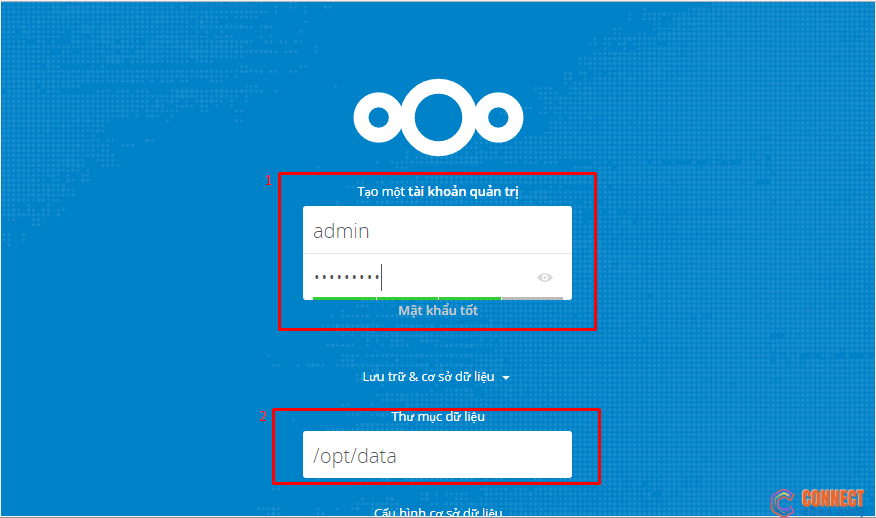
1: Khai báo thông tin user quản trị2: Khai báo thông tin thư mục lưu trữ dữ liệu. Chú ý: Phân quyền cho user apache sở hữu thư mục này.
Bước 2: Khai báo thông tin DATABASE
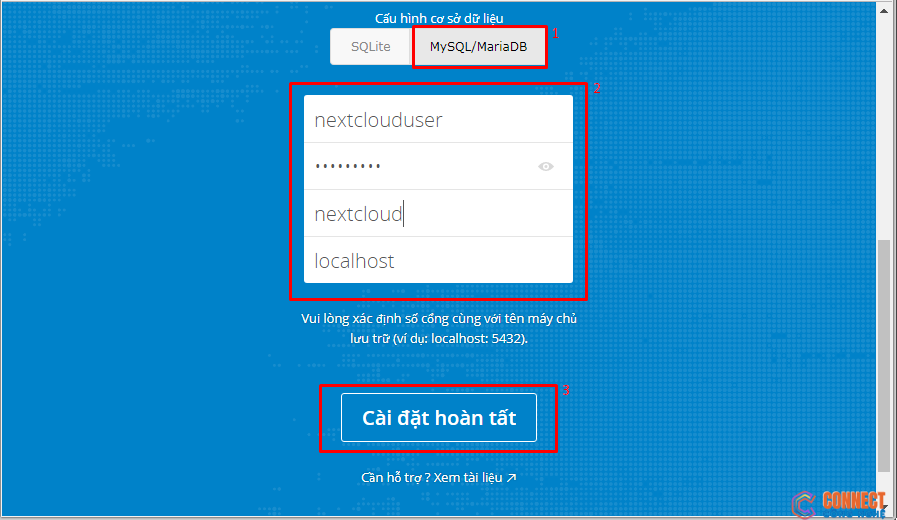
Bước 3: Sau khi cài đặt xong, giao diện của NextCloud sẽ xuất hiện
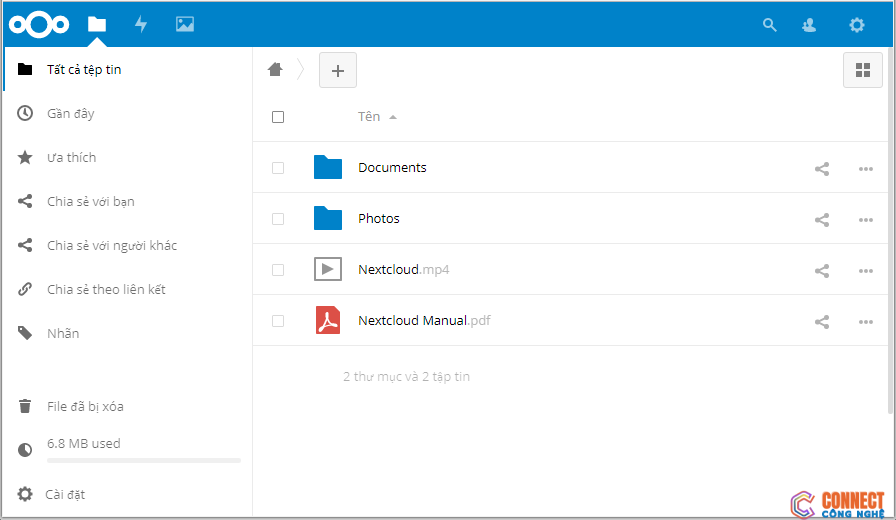
3. Tham khảo